方正品牌电脑是性价比较好,品牌历史悠久,而在使用的过程中,难免会出现电脑中毒的情况的时候,那么什么身为方正笔记本的用户该怎么去重装win7系统呢?不过光盘的使用越来越少,取而代之的是U盘重装系统,接下来,小编就跟大家介绍方正笔记本使用U盘安装win7系统的操作步骤。
founder方正笔记本电脑系列一般采用奔腾双核或赛扬双核处理器,显卡类型为双显卡,即独立和集成,但方正笔记本电脑与台式电脑相比较来说,散热功能较差,噪声大些,所以其性能可想而知了,那么该怎么去解决方正笔记本出现的无法运行的情况呢?答案是重装系统,如何操作?下面,就是小编给大家带来的方正笔记本安装win7的方法了。
win7系统怎么安装
操作准备:
1、备份电脑桌面上的文件
2、4G容量U盘一个,做成U盘PE启动盘
3、操作系统镜像:可到雨林木风网上下载win7系统
U盘做成启动盘后,把系统镜像中的gho文件放到U盘GHO目录下

方正笔记本电脑图解1
在要重装系统的电脑上插入U盘,启动时按F12等按键,选择usb hdd启动,无法使用快捷键,则进入BIOS设置U盘启动
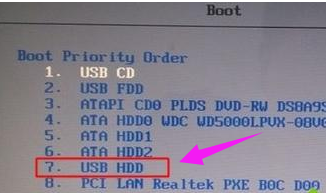
方正笔记本电脑图解2
在U盘主菜单,选择【01】或【02】进入PE系统
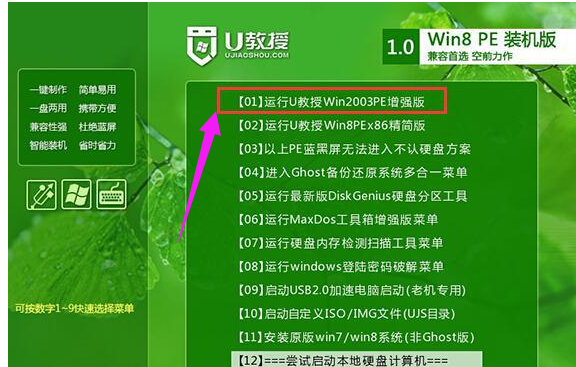
win7电脑图解3
在PE桌面上双击【PE一键装机】打开,按照图示进行设置,选择C盘作为系统安装位置,确定

笔记本电脑图解4
提示会清空C盘,点击:是,开始进行镜像拷贝

win7电脑图解5
接着电脑会重启,开始安装系统,安装过程无需任何操作
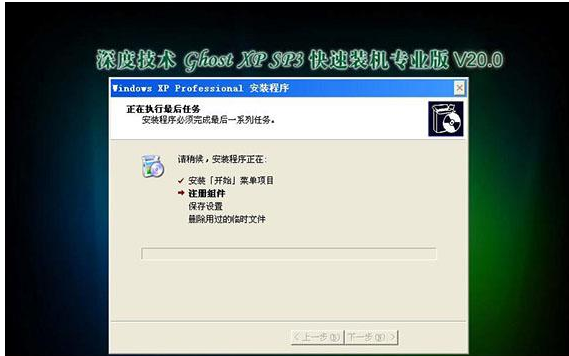
win7电脑图解6
再次重启,win7系统就安装完成了
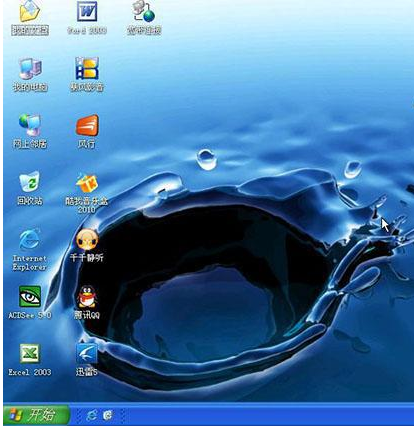
win7电脑图解7
以上就是方正笔记本安装win7的操作流了,是不是很简单呢?
Copyright ©2018-2023 www.958358.com 粤ICP备19111771号-7 增值电信业务经营许可证 粤B2-20231006